Viršutinis indeksas yra simbolis arba daugiau nei vienas simbolis, tai gali būti raidės arba skaičiai, kuriuos reikia nustatyti šiek tiek aukščiau įprastos teksto eilutės. Pavyzdžiui, jei reikia rašyti 1-oji, laiškai Šv turi būti šiek tiek aukščiau veikėjo 1. Taip pat apatinis indeksas yra simbolių rinkinys arba vienas simbolis, kurį reikia nustatyti šiek tiek žemiau įprasto teksto lygio. Pavyzdžiui, kai rašote chemines formules, skaičius turi būti įrašytas žemiau įprastos simbolių eilutės. Toliau pateiktoje ekrano kopijoje rodomi keli viršutinio ir apatinio indekso formatavimo pavyzdžiai.
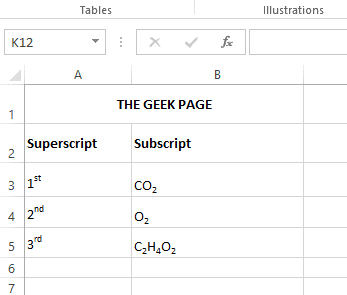
Nors tai gali atrodyti sudėtinga užduotis, iš tikrųjų labai paprasta savo tekstams pritaikyti viršutinio ir apatinio indekso formatavimą. Šiame straipsnyje keliais paprastais veiksmais paaiškiname, kaip lengvai formatuoti tekstus naudodami viršutinio arba apatinio indekso formatavimą. Tikimės, kad jums patiks skaityti straipsnį.
Kaip taikyti „Superscript“ formatavimą „Excel“.
1 žingsnis: Dukart spustelėkite langelį
kuriame yra tekstas, kuriam norite taikyti viršutinio indekso formatavimą. Įjungę redagavimo režimą, spustelėkite ir pasirinkite tekstą kad bus padarytas viršutinis indeksas.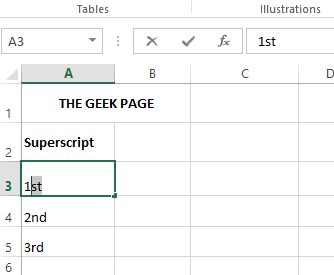
2 žingsnis: pasirinkus tekstą, dešiniuoju pelės mygtuku spustelėkite ant jo ir pasirinkite parinktį Formatuoti langelius.
SKELBIMAS
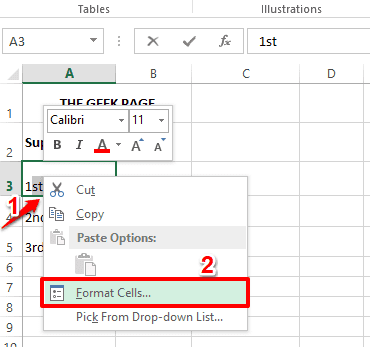
3 veiksmas: Ant Formatuoti langelius langas, po skyriumi Efektai, Patikrink žymimasis langelis atitinkantį variantą Viršutinis indeksas. Pataikykite Gerai mygtuką.
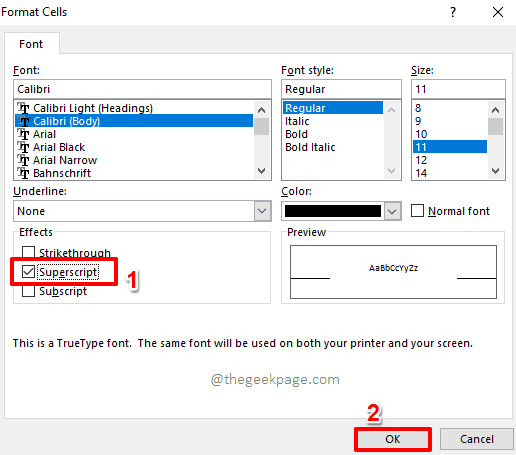
4 veiksmas: Jei dabar pažvelgsite į suformatuotą tekstą, pamatysite, kad viršutinio indekso formatavimas sėkmingai pritaikytas.
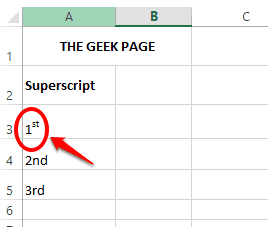
5 veiksmas: nėra nuorodų į masinį viršutinio indekso tekstų formatavimą. Viršutinio indekso formatavimą turite taikyti po vieną. Toliau pateikiama ekrano kopija, kurioje yra visas stulpelis su viršutinio indekso formatavimu.
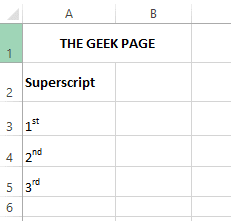
Kaip taikyti „Excel“ indekso formatavimą
1 žingsnis: Pirma, kaip ir viršutinio indekso formatavimo atveju dukart spustelėkite langelį ir tada pasirinkite tekstą kuriems norite taikyti apatinio indekso formatavimą.
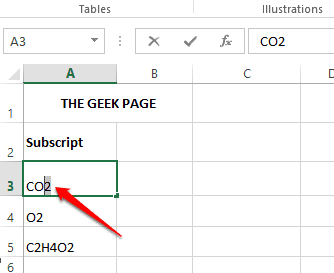
2 žingsnis: Dabar dešiniuoju pelės mygtuku spustelėkite ant pasirinktas tekstas ir spustelėkite Formatuoti langelius variantas.
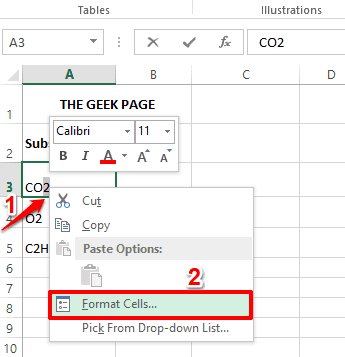
3 veiksmas: kaip toliau, patikrinkite žymimasis langelis atitinkantis Pradinis indeksas parinktį ir paspauskite Gerai mygtuką.
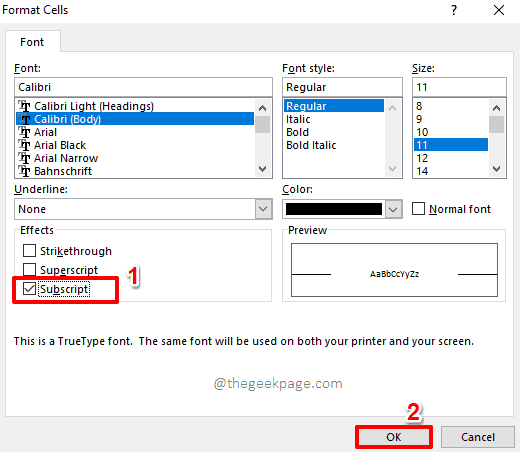
4 veiksmas: Jei dabar pažvelgsite į „Excel“ lapą, pamatysite, kad indekso formatavimas sėkmingai pritaikytas.
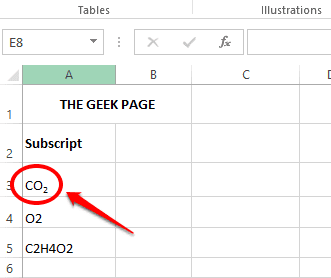
5 veiksmas: Vėlgi, mes neturime galimybės masiškai taikyti indekso formatavimą. Taigi, jūs turite tai padaryti rankiniu būdu po vieną, kaip parodyta toliau esančioje ekrano kopijoje.
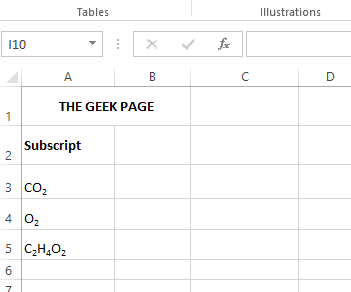
Komentarų skiltyje pasakykite mums, ar straipsnis buvo naudingas. Sekite naujienas!
1 žingsnis - Atsisiųskite „Restoro PC Repair Tool“ iš čia
2 žingsnis - Spustelėkite Pradėti nuskaitymą, kad automatiškai rastumėte ir išspręstumėte bet kokią kompiuterio problemą.


